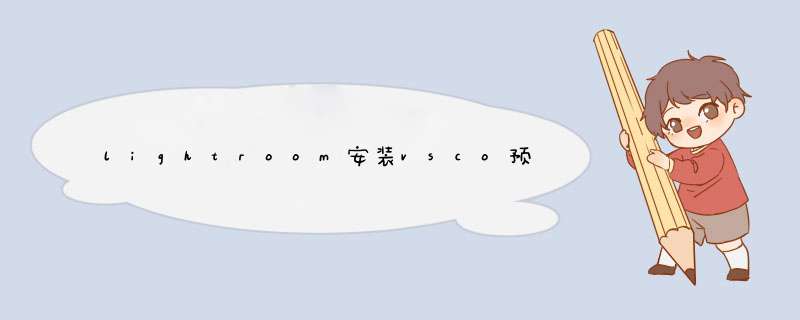
1、把预设拷贝到C:\Users\你的用户\AppData\Roaming\Adobe\Lightroom\Develop Presets文件夹,
2、或者在Adobe Lightroom预设上右键导入预设,找到预设所存放的位置,导入就可以。
导入PS的方法:
ACR 预设
在 Camera RAW 滤镜中点击“fx”--载入设置“,导入“PS-ACR”文件夹中的文件.
其次,导入预设以后,双击预设就可以套用预设。
然后,如果觉得不是很满意,还可以在右侧具体调节的地方进行微调,达到满意为止。
Lightroom 目录详解以及 VSCO FILM 预设安装方法先看下 Lightroom 的「目录」结构(这里的目录是指Lightroom的目录(Catalog),不是指文件系统的目录),
菜单–>编辑–>「目录」设置,在这里能看到Lightroom的目录信息,这个目录的路径是可以更改的。
MAC用户的应该在:
1
2
/Users/YOURUSERNAME/Library/Application Support/Adobe/Lightroom/
<em>PS: 如果您是MAC用户,可以看看 kusowhu.net 的 <a title="VSCO FILM 安装路径 For Mac" href="http://kusowhu.net/index.php/vsco-film/" target="_blank">VSCO FILM 安装路径 For Mac</a>。</em>
Windows用户的默认应该在:
1
C:\Users\YOURUSERNAME\AppData\Roaming\Adobe\Lightroom
Lightroom 目录结构如下:
1
2
3
4
5
6
Backups 主「目录」文件的自动备份目录
Lightroom 5 Catalog Previews.lrdata LR预览缩略图目录
Lightroom 5 Catalog.lrcat 主「目录」文件,其实是个SQLite数据库
Lightroom 5 Catalog.lrcat-journal SQLite运行时日志文件
Lightroom 5 Catalog.lrcat.lock LR运行时锁定文件
Lightroom 设置 Lightroom 设置目录,是本文要描述的重点
“Lightroom 设置”目录结构如下:
1
2
3
4
5
6
7
8
9
10
11
12
13
14
15
16
17
18
19
20
Auto Layout Presets LR界面布局设置
CameraProfiles 相机校准文件目录
Develop Presets LR预设目录,包括系统自带预设和用户自定义预设
Export Actions 导出后的动作配置文件
Export Presets 导出预设
External Editor Presets 外部扩展工作预设
Filename Templates 导出时的文件名设定模板
Filter Presets 过滤方案预设
FTP Presets FTP发布方案预设
Import Presets 导入方案预设
Keyword Sets 关键字集合预设
Label Sets 标签集
Local Adjustment Presets 局部调整预设,用于渐变滤镜、调整画笔
Locations 位置信息预设,如果要给照片加GPS坐标会用到
Metadata Presets 元数据预设
Slideshow Templates 幻灯片模板
Text Style Presets 文本样式预设(应该和幻灯片、web、相册、打印相关)
Text Templates 文本模板,功能同上
Watermarks 水印
Web Templates web发布模板
介绍完Lightroom「目录」的目录结构,我们再看预设的安装方法,以VSCO Film预设为例,VSCO FILM预设一般包含以下几个目录:
1
2
3
CameraProfiles
Curves
Develop Presets
Local Adjustment Presets
基本上,只要将VSCO FILM预设目录中的文件按照对应关系,copy到”Lightroom 设置”目录就可以,CameraProfiles 复制到 CameraProfiles,依次类推。然后重新打开lightroom就可以使用了。
欢迎分享,转载请注明来源:内存溢出

 微信扫一扫
微信扫一扫
 支付宝扫一扫
支付宝扫一扫
评论列表(0条)